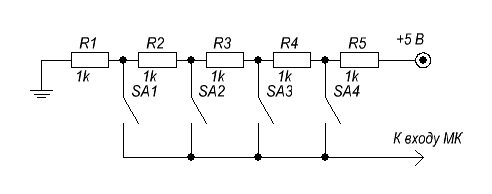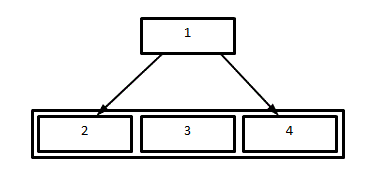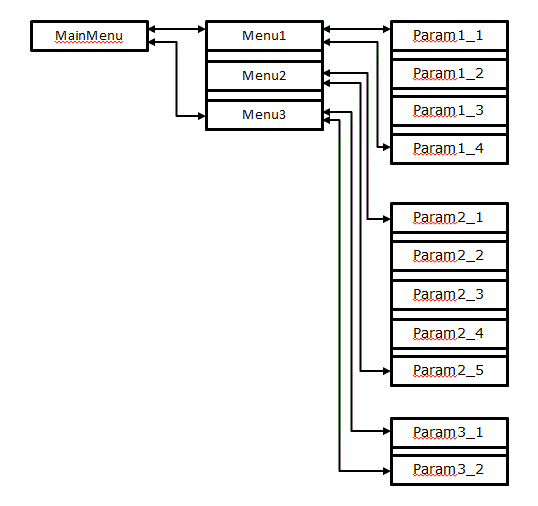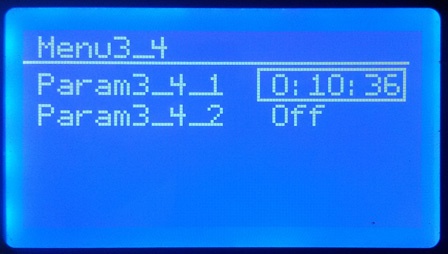многоуровневое меню на ардуино
Многоуровневое меню для Arduino и не только
Несколько месяцев назад на хабре появилась статья «Реализация многоуровневого меню для Arduino с дисплеем». «Но, погодите, — подумал я. — Я написал такое меню еще шесть лет назад»!
В далеком 2009 году, я написал первый проект на базе микроконтроллера и дисплея под названием «Автомат управления освещением», для которого потребовалось создать такую оболочку меню, в которую влезет тысяча конфигов, а то и более. Проект был успешно рожден, компилируется и способен работать до сих пор, а оболочка менюОС пошла кочевать из проекта в проект, используя лучшие практики Ущербно-Ориентированного программирования. «Хватит это терпеть» сказал я, и переписал код.
Подкатом вы найдете legacy-код отборного качества, сказ о том, как я его переписал, а также инструкции для тех, кто захочет это использовать.
Требования и возможности менюОС
Файловая структура
В качестве примера, будем разбирать следующую структуру меню(слева номер пункта):
Главным догматом менюОС является «Все есть файл». Да будет так.
У каждого файла есть тип, название, родительская папка, прочие параметры
Опишем структурой:
type == T_FOLDER
Основным файлом является папка. Она и позволяет создать древовидную структуру всего меню.
Самая главная здесь — корневая папка под номером нуль. Что бы не произошло, в итоге мы вернемся в нее.
Параметрами папки являются
В корневой папке 0 лежат файлы 1 и 2, всего 2 штуки.
Опишем ее так:
type == T_DFOLDER
В Папке 3 лежит несколько копий одной и той же программы, однако с разными ключами запуска.
Например, в автомате управления освещением имеется возможность установить до 64 суточных программ, с 16 интервалами в каждой. Если описывать каждый пункт, потребуется 1024 файла. На практике достаточно двух. А хлебные крошки скормим программе в виде параметров.
Нехитрая математика подсказывает нам, что если все 256 файлов будут динамическими папками с максимальным числом копий, общее число пунктов меню в системе составит 256^256 = 3.2 x 10^616. Этого ТОЧНО хватит на любой адекватный и не очень случай.
type == T_APP
Приложение. Его задача — прописаться в диспетчере задач (встроенном или внешнем), перехватить управление кнопками и править.
type == T_CONF
Конфиг-файл, ради которого и затеян весь сыр-бор. Позволяет устанавливать булево или числовое значение какого-либо параметра. Работает с int16_t.
type == S_CONF
Интересный(но оставшийся пока только в старом коде) конфиг, работает в связке с T_SFOLDER
type == T_SFOLDER
Особый вид папки вынесен ближе к конфигу, так как является одной из его разновидностей.
Представьте себе, у вас в системе зашита возможность работы по RS-485 по протоколам A,B или C. Помещаем в папку кучку файлов вида S_CONF и выбираем из них необходимый. Более того, когда мы зайдем в папку вновь, курсор подсветит активный вариант.
mode1, mode2 аналогичны для T_FOLDER. Дочерними файлами являются только T_SCONF
Результаты рефакторинга
Создание своего проекта
Настройка проекта включает в себя следующие пункты:
Создание файлов
Создадим массивы по ранее рассмотренной структуре
Создадим массив для конфигов:
Настройка кнопок
Я предпочитаю подключать кнопки с замыканием на землю и подтягивающим резистором к питанию, который всегда в наличии в МК. 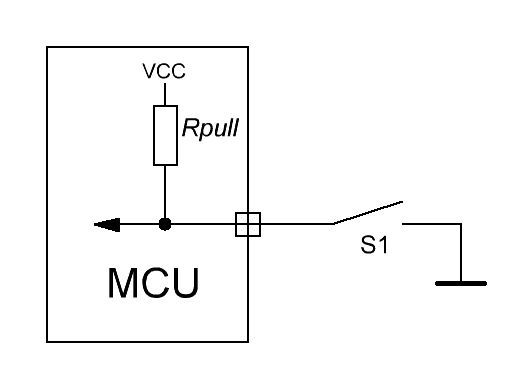
В файле hw/hwdef.h укажем названия регистров и расположение кнопок:
Настройка дисплея
Сейчас проект тащит за собой библиотеку GLCDv3, что не есть хорошо. Исторически так сложилось.
Ссылка на google-code — https://code.google.com/p/glcd-arduino
Создание приложения
Рассмотрим пример приложения, использующий базовые функции меню.
menuos/app/sampleapp.cpp
Создадим класс со следующей структурой:
И набросаем основные функции:
И функция, которая будет вызываться каждую секунду:
Теперь в menu.cpp пропишем, что по номеру 2 будет вызываться наша программа:
Соберем проект и посмотрим, что у нас получилось:
Энкодер управление меню на дисплее
Рассмотрим, как сделать меню с энкодером Ардуино на дисплее LCD 1602 I2C. Мы представим два примера: меню для включения светодиодов и меню на дисплее с управлением от энкодера яркостью светодиодов. Рекомендуем вам ознакомиться с подключением к Arduino дисплея LCD 1602 Arduino и модуля энкодер Ардуино. Если вы уже подключали данные модули, то можно приступать к этому мини проекту.
Меню на Ардуино LCD 1602 с энкодером
Примеры меню с модулем энкодера и жк дисплеем, размещенные на этой странице, вы сможете адаптировать под свои нужды. Во многих проектах на Ардуино требуется для пользователя создать возможность для настройки или управления устройством на микроконтроллере. Энкодер позволяет сделать простое и нативное меню на LCD дисплее для управления светодиодами, микро серво Ардуино или для других задач.
Как сделать меню с энкодером на дисплее
Для этого проекта нам потребуется:
Скетч. Управление энкодером меню дисплея LCD
В первом, более простом примере, в меню дисплея имеется три пункта которые можно менять с помощью вращения ручки энкодера. При нажатии на тактовую кнопку энкодера, включается выбранный цвет RGB светодиода. В зависимости от положения курсора на дисплее, при помощи условного оператора if включается нужный цвет. Соберите схему, как показано на картинке выше и загрузите следующую программу.
Пояснения к коду:
Скетч. Двухуровневое меню с энкодером Ардуино
В следующем примере меню имеет второй уровень для регулировки яркости каждого светодиода отдельно. Переход из одного меню в другое происходит при нажатии кнопки энкодера, при котором меняется значение глобальной переменной w в скетче. Схема подключения светодиодов и модулей к микроконтроллеру остается прежней, как на картинке выше, следует лишь загрузить в плату следующий код программы.
Пояснения к коду:
Заключение. Мы рассмотрели два примера создания меню с энкодером на дисплее 1602 IIC Arduino. Если вы уловили всю суть управления меню с помощью энкодера (датчик угла поворота), то легко сможете использовать представленные примеры в своих собственных проектах с дисплеем на Ардуино. Если у вас еще остались вопросы по данной теме, то вы можете их оставлять в комментариях к этой записи.
Реализация многоуровневого меню для Arduino с дисплеем
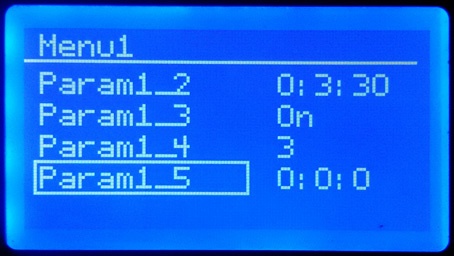
Здравствуйте читатели! Мне всегда были интересны всякие устройства, и еще больше была интересна возможность создавать их самому. И вот, однажды после очередной мысли блуждающей в голове была приобретена Arduino Mega 2560 и начались эксперименты. Как и большинство из тех кто становился обладателем Arduino, я, вдоволь помигав светодиодами, покрутив шаговые двигатели, решил двигаться дальше и создать что-нибудь более полезное. Когда идея о будущем устройстве сформировалась в голове я приступил к разработке. Успешная реализация идеи подразумевает решение нескольких комплексных задач. Одной из таких задач является создание удобного интерфейса для настройки.
Устройство имеет довольно большое количество параметров (несколько десятков) и в дальнейшем их количество скорей всего будет увеличиваться. Управлять таким количеством параметров отдельными кнопками и потенциометрами, как и контролировать точные значения параметров — невозможно, поэтому устройство оснащено дисплеем и клавиатурой, а управление параметрами осуществляется через меню. Для удобства настройки меню многоуровневое. Значения параметров имеют различный тип, это может быть как вкл/выкл, числовое значение, время и т. д. Так как у параметра может быть большое количество значений то имеется также возможность задания параметра путем удержания кнопки. Теперь подробней как это реализуется.
Клавиатура.
Обеспечение работы клавиатуры немного более сложная задача чем кажется на первый взгляд человеку никогда не имеющему дело с электроникой. Так как мы имеем меню то для управления нам понадобятся следующие кнопки:
«Вверх» (передвижение вверх по меню, выбор следующего значения для параметра)
«Вниз» (передвижение вниз по меню, выбор предыдущего значения для параметра)
«Вправо» (вход в подменю, начало редактирования параметра)
«Влево» (выход из подменю, выход из редактирования параметра)
дополнительно нам пригодится еще несколько кнопок, например:
«Старт/Стоп»
«Быстрое действие 1»
«Быстрое действие 2»
«Быстрое действие 3»
…
«Быстрое действие 100»
Я намеренно указал большое количество кнопок, так как устройство будет развиваться и, с большой вероятностью, по мере использования, настройка некоторых параметров будет вынесена на главную панель. Также на панель будут выноситься кнопки для выполнения быстрых действий. Из этого следует что использовать для каждой кнопки отдельный вход микроконтроллера будет неправильно так как нам может либо не хватить входов, либо мы будем тратить много времени на обработку этих входов. Но существует очень распространенное решение этой задачи, при этом понадобится лишь один аналоговый вход. Суть решения заключается в следующем:
Клавиатура собирается из множества последовательно соединенных резисторов которые представляют из себя делитель напряжения. Один конец цепи подключается к земле, другой конец цепи подключается к +5 В. Далее все кнопки одним контактом подключаются к входу микроконтроллера а другим контактом к местам соединения резисторов. Схема такой клавиатуры выглядит следующим образом:
Таким образом в момент нажатия кнопки на вход микроконтроллера подается определенное напряжение которое зависит от нажатой кнопки. Микроконтроллер измеряя это напряжение с помощью АЦП понимает какая кнопка нажата.
Дребезг контактов.
Следующая задача заключается в решении проблемы дребезга контактов. Используя выключатели для света, различные кнопки, клавиатуры и т. д. мы часто не задумываемся о том, что происходит внутри этой кнопки. Складывается ошибочное впечатление что кнопка имеет два фиксированных состояния — включено/выключено. На самом же деле когда мы нажимаем на кнопку то замыкание цепи происходит не сразу. В течении короткого промежутка времени(короткого только для человека, но не для микроконтроллера осуществляющего миллионы операций в секунду) контакты вибрируют, искрят, шумят и т. д. и кнопка за этот промежуток времени может имитировать большое количество срабатываний (нажатий и отжатий). Таким образом если эта кнопка используется, например, для счетчика нажатий то без защиты от дребезга контактов при однократном нажатии наш микроконтроллер может подумать что кнопку нажали 3 раза, или 5, или 20 раз и т. д. Все зависит от качества кнопки, частоты опроса кнопки, от погоды на Марсе и т. д. В большинстве случаев проблема решается считыванием значения кнопки не сразу после нажатия а через некоторое время.
Программно защиту от дребезга контактов реализуют несколькими способами, и, к сожалению довольно часто, для этого используют функцию Delay(). Я бы не рекомендовал ее использовать так как в момент ее выполнения микроконтроллер гоняет балду вместо того чтобы заниматься делами которыми он должен заниматься, таким образом мы теряем часть производительности. Вместо использования Delay() я запоминаю время нажатия кнопки и сам факт того что было нажатие. В рабочем цикле loop проверяется было ли нажатие и если нажатие было то сравнивается время нажатия с текущим временем. Если разница выше определенного значения (определенной задержки за которое дребезг успевает устаканиться) то производится считывание значения нажатой кнопки.
Такая реализация заодно позволяет реализовать функционал «зажатой кнопки» т. е. если нам необходимо увеличить значение параметра, например, с 1 до 100, то нам не придется 100 раз нажимать кнопку. Мы просто нажмем и будет удерживать ее. В момент нажатия значение однократно изменится с 1 на 2 и через несколько секунд удержания кнопки значение начнет изменяться с большой скоростью. Запоминание времени позволяет также легко задать несколько зависимостей, например если мы держим кнопку 1 секунду то значение начинает изменяться каждые 500 миллисекунд. Если мы держим кнопку 5 секунд то значение начинает изменяться каждые 25 миллисекунд и т. д.
Дополнительно такая реализация также защищает от быстрого повторного срабатывания кнопки сразу после нажатия. Т. е. если кнопка, например, отвечает за съемку кадра фотоаппаратом, то при нажатии кнопки фотоаппарат не начнет строчить как из пулемета. Будет сделан первый кадр и повторные кадры начнут сниматься только через некоторое время.
Работает следующим образом:
В цикле loop постоянно запоминаем текущее время в переменную KeyBoardTime2 и сравниваем ее с переменной KeyBoardTime1. В случае если разница между данными переменными будет больше чем переменная KeyBoardTimeInterval то мы сохраняем в переменную KeyBoardTime1 переменную KeyBoardTime2 и запускаем процедуру для обработки нажатий KeyBoardCalculate(). Дальнейшая обработка нажатий проверяется в процедуре KeyBoardCalculate(). Такой механизм позволяет нам сократить количество проверок нажатия кнопки, и более менее фиксировать частоту проверок без использования Delay.
В процедуре KeyBoardCalculate() первым делом считывается уровень напряжения с делителя напряжения клавиатуры
Функция analogRead в случае использования Arduino Mega 2560 кодирует аналоговое значения напряжения входа в цифровое 10-битное значение, т. е. если на входе мы будем иметь 5 В то значение будет равно 1023, если на входе 0 В то значение равно 0, если на входе 2.5 В то значение равно 512 и т. д. Таким образом в переменной KeyButton1Value хранится напряжение получаемое с клавиатуры. В моей клавиатуре в качестве рабочего диапазона я принял диапазон от 50 до 1000, т. е. в случае если на входе напряжение из этого диапазона то микроконтроллер думает что нажата одна из кнопок. Если значение не попадает в этот диапазон то микроконтроллер думает что нет ни одной нажатой кнопки.
После того как считано значение с клавиатуры программа определяет нажата ли хоть одна кнопка
Если ни одна кнопка не нажата это условие выполнится и программа сохранит последнее время когда не была нажата ни одна кнопка в переменную KeyButton1TimePress, после чего обнулит переменную KeyButton1WasChecked, говорящую о том что есть необработанные нажатия и переменную KeyButton1RepeatTimePress, использующуюся при обработке повторных нажатий.
Далее в переменную KeyButton1TimeFromPress заносится разница между текущим временем и последним временем когда не была нажата ни одна кнопка.
Затем выполняется проверка нажатия кнопки:
Если кнопка нажата то данное условие выполняется и мы проверяем факт первого нажатия кнопки
Если время которое прошло с момента последнего нажатия кнопки больше чем время в течении которого устаканивается дребезг контактов (переменная KeyButton1Latency) и это нажатие мы еще не обработали (KeyButton1WasChecked==0) то запоминаем значение клавиатуры:
запускаем процедуру ButtonPress() (которая определяет какое действие надо сделать для этой кнопки), запоминаем что обработали первое нажатие (KeyButton1WasChecked=1) и обнуляем переменную для обработки повторных нажатий (KeyButton1RepeatTimePress=0).
Если время которое прошло с момента последнего нажатия кнопки больше чем время после которого мы считаем что нажатие повторное+время следующей обработки повторного нажатия ((KeyButton1TimeFromPress)>(KeyButton1RepeatLatency+KeyButton1RepeatTimePress)) и первая обработка нажатия уже произошла (KeyButton1WasChecked==1) то сохраняем значение клавиатуры:
запускаем процедуру ButtonPress() (которая определяет какое действие надо сделать для этой кнопки), увеличиваем время через которое будет снова обработано удерживание кнопки
Процедура выполнения соответствующего для кнопки действия выглядит так:
т.е. проверяется какое напряжение выдает клавиатура и выполняется соответствующее действие, например, если измеренное напряжение имеет значение от 125 до 135 то нажата кнопка Вверх, если от 255 до 262 то кнопка Вниз и т.д. Количество кнопок и процедур их обрабатывающих ограничивается практически только вашей фантазией, уровнем шумов вашей клавиатуры и битностью АЦП.
Собственно вот и все что относится к обработке клавиатуры. Еще раз кратко. Если нажата кнопка — проверяем, если кнопка нажата первый раз то проверяем как давно, если недавно то работаем дальше пропустив обработку клавиатуры, если кнопка нажата уже достаточно долго и дребезга нет то запоминаем значение клавиатуры, обрабатываем действие для кнопки и запоминаем что первый раз нажатие уже обработано, если же первое нажатие кнопки уже обработано то проверяем наступило ли время повторной обработки кнопки, если наступило то обрабатываем нажатие и вычисляем время следующей повторной обработки.
Немного слов о том почему я использовал такую конструкцию в цикле loop, а не использовал прерывания. Дело в том что я не силен в работе прерываний микроконтроллеров и в моем устройстве уже используется одно прерывание которое должно работать с очень хорошей периодичностью, причем частота выполнения этого прерывания меняется со временем. Поэтому для избежания накладывания прерываний обработки клавиатуры на «важные» прерывания я решил отказаться от них, да и в моем понимании при неумении правильно «готовить» прерывания, они могут оказать негативный эффект, схожий с тем что возникает при использовании переходов GoTo.
Меню.
Теперь мы дошли до описания работы меню. Для реализации структуры меню я вспомнил курс информатики, динамические списки и графы. Если вкратце то динамические списки бывают разные. Самые простые из них, например однонаправленные и двунаправленные.
Однонаправленные выглядят так:
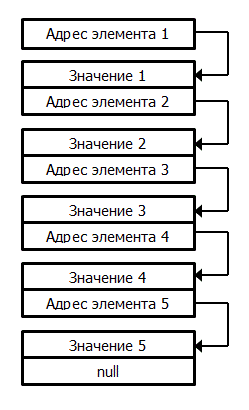
Изначально мы имеем адрес элемента 1. Зная его адрес мы можем перейти на сам элемент 1, получить его значение и узнать адрес следующего элемента. Таким образом мы можем последовательно проходить по списку, узнавать значения и адреса следующих элементов. Беда такого списка в том что он однонаправленный. Т. е. перейдя в элемент 5 мы не можем вернуться в элемент 4. Для этого нам придется пройти весь список заново. Эта проблема решена в двунаправленных списках:
Двунаправленные списки:
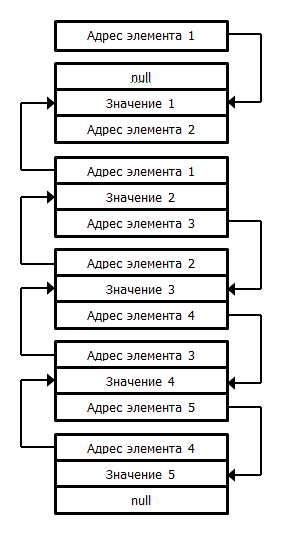
В таком списке находясь в элементе 5 нам известен адрес элемента 4 и мы можем без проблем перейти к этому элементу.
Для наглядности мы можем представить этот список в виде трех массивов, где массив Value[] хранит значения элементов. Массив Parent[] хранит индексы родителей либо 0 если родителей нет, и массив Child[] хранит индексы дочерних элементов и 0 если дочерних элементов нет. Таким образом двунаправленный список который был описан выше будет выглядеть так:
| N | Value | Parent | Child |
| 1 | 1 | 0 | 2 |
| 2 | 2 | 1 | 3 |
| 3 | 3 | 2 | 4 |
| 4 | 4 | 3 | 5 |
| 5 | 5 | 4 | 0 |
Если мы например хотим сделать этот список кольцом то он будет выглядеть так:
| N | Value | Parent | Child |
| 1 | 1 | 5 | 2 |
| 2 | 2 | 1 | 3 |
| 3 | 3 | 2 | 4 |
| 4 | 4 | 3 | 5 |
| 5 | 5 | 4 | 1 |
С этим думаю все понятно.
Давайте теперь представим что наша структура выглядит не как цепочка элементов а как дерево элементов. В таком случае элемент по прежнему может иметь одного родителя, но количество дочерних элементов теперь может быть любым. Такую структуру наши три массива уже описать не способны так как они хранят только два адреса. Эту проблему можно решить следующим образом — введем дополнительное условие. Пусть все дочерние элементы одного родительского элемента будут стоять строго по порядку. В дополнение к этому я изменю массив Child[] на массив ChildFirst[] и добавлю еще один массив ChildEnd[]. Пусть эти два массива хранят в себе индексы первого и последнего дочернего элемента соответственно и ноль если у элемента нет дочерних элементов.
Таким образом, например, если у нас есть один родительский элемент и три дочерних то структура будет выглядеть следующим образом:
| N | Value | Parent | ChildFirst | ChildEnd |
| 1 | 1 | 2 | 2 | 5 |
| 2 | 2 | 0 | 3 | 0 |
| 3 | 3 | 0 | 4 | 0 |
| 4 | 4 | 0 | 5 | 0 |
Или если изобразить графически то примерно так:
Теперь у нас есть возможность описывать деревья. Давайте также введем некий элемент номер ноль. Пусть он будет родителем всех элементов для которых значение Parent равно нулю. А теперь взглянем на небольшой пример:
Используя тот же принцип можно описать и другую структуру, например:
| N | Value | Parent | ChildFirst | ChildEnd |
| 0 | Main Menu | 0 | 1 | 3 |
| 1 | Menu1 | 0 | 4 | 7 |
| 2 | Menu2 | 0 | 10 | 14 |
| 3 | Menu3 | 0 | 8 | 9 |
| 4 | Param1_1 | 1 | 0 | 0 |
| 5 | Param1_2 | 1 | 0 | 0 |
| 6 | Param1_3 | 1 | 0 | 0 |
| 7 | Param1_4 | 1 | 0 | 0 |
| 8 | Param3_1 | 3 | 0 | 0 |
| 9 | Param3_2 | 3 | 0 | 0 |
| 10 | Param2_1 | 2 | 0 | 0 |
| 11 | Param2_2 | 2 | 0 | 0 |
| 12 | Param2_3 | 2 | 0 | 0 |
| 13 | Param2_4 | 2 | 0 | 0 |
| 14 | Param2_5 | 2 | 0 | 0 |
Графически это будет выглядеть примерно так:
Если мы нарисуем структуру которую описывают эти данные то получим основное меню Main Menu, состоящее из трех пунктов — Menu1,Menu2,Menu3. Каждый из этих пунктов включает в себя нескольких параметров ParamX_Y. Собственно это все. Мы получили меню с некоторым количеством параметров. Для возможности изменять параметры я добавил еще несколько массивов:
MenuTypeCode[]-массив содержит цифру которая показывает тип пункта меню. Например, если это пункт меню, а не параметр то значение равно 0, если это редактируемый параметр то для целого числа это будет цифра 1, для времени это цифра 2, для значений On|Off это цифра 3 и т. д. сколько душе угодно.
MenuValue[]-массив содержит значение конкретного параметра который мы настраиваем.
Таким образом добавив эти массивы к предыдущей структуре и заполнив их вымышленными данным получим структуру которая будет описываться так:
| N | Value | Parent | ChildFirst | ChildEnd | MenuTypeCode | MenuValue |
| 0 | Main Menu | 0 | 1 | 3 | 0 | 0 |
| 1 | Menu1 | 0 | 4 | 7 | 0 | 0 |
| 2 | Menu2 | 0 | 10 | 14 | 0 | 0 |
| 3 | Menu3 | 0 | 8 | 9 | 0 | 0 |
| 4 | Param1_1 | 1 | 0 | 0 | 1 | 50 |
| 5 | Param1_2 | 1 | 0 | 0 | 2 | 3600 |
| 6 | Param1_3 | 1 | 0 | 0 | 3 | 0 |
| 7 | Param1_4 | 1 | 0 | 0 | 1 | 120 |
| 8 | Param3_1 | 3 | 0 | 0 | 2 | 7200 |
| 9 | Param3_2 | 3 | 0 | 0 | 3 | 1 |
| 10 | Param2_1 | 2 | 0 | 0 | 1 | 8 |
| 11 | Param2_2 | 2 | 0 | 0 | 2 | 0 |
| 12 | Param2_3 | 2 | 0 | 0 | 3 | 1 |
| 13 | Param2_4 | 2 | 0 | 0 | 1 | 5 |
| 14 | Param2_5 | 2 | 0 | 0 | 2 | 60 |
В итоге получилось меню MainMenu где например в пункте Menu1 есть параметр Param1_2 имеющий значение MenuValue=3600. Так как мы знаем что значение MenuTypeCode для этого элемента равно 2 то мы трактуем это значение как время, т.е. например поделим на 3600 секунд и получим 1 час. Для элемента Param1_3 значение MenuTypeCode равно 3 и мы будем трактовать MenuValue=0 не как ноль, а как Off. Забегая вперед скажу что в итоге это будет выглядеть так:
Осталось лишь реализовать программно правильный вывод на дисплей и правильное редактирование параметров. Перед описанием кода еще пару слов о железе. В качестве дисплея я использовал дисплей JN12864J с контроллером Sitronix ST7920 (разрешение дисплея 128х64 как раз подходит для отображения меню). Для работы с дисплеем использовал библиотеку U8glib. Клавиатура подключена к входу A0.
Я постарался максимально подробно прокомментировать код. Часть функционала уже описана выше. Расскажу подробней как осуществляется вывод меню на экран, редактирование пунктов, передвижение по меню:
Ранее описано что после обработки нажатия кнопки запускается процедура ButtonPress(), которая в свою очередь определяет какая кнопка была нажата и в зависимости от нажатой кнопки запускает соответствующие процедуры:
Для кнопки «Вверх» — процедура UpPress(), используется для передвижения по меню вверх, в режиме редактирования увеличивает значение параметра.
Для кнопки «Вниз» — процедура DownPress(), используется для передвижения по меню вниз, в режиме редактирования уменьшает значение параметра.
Для кнопки «Вправо» — процедура RightPress(), используется для входа в меню либо для входа в режим редактирования параметра.
Для кнопки «Влево» — процедура LeftPress(), используется для выхода из дочернего меню либо для выхода из режима редактирования.
В самом начале работы программы мы формируем меню запуском процедуры MenuSetup() В этой процедуре полностью описывается вся структура меню. Также задается начальное положение в меню:
Данная переменная хранит в себе индекс выделенного пункта меню.
Во время нажатия кнопок проверяется не находимся ли мы в режиме редактирования. Для этого используется переменная MenuEdit. Если данная переменная равна единице это означает что в данный момент времени мы редактируем значение параметра имеющего индекс MenuNowPos.
Таким образом если мы нажали кнопку Вверх или кнопку Вниз то производится проверка включен или нет режим редактирования. Если режим редактирования включен то проверяем тип элемента с индексом MenuNowPos и в соответствии с его типом меняем его значение. Для кнопки Вниз например:
Если режим редактирования выключен то проверяем есть ли соседний дочерний элемент у выделенного, и, если такой элемент есть то передвигаемся на него вверх или вниз, в зависимости от того какая кнопка нажата. Например для кнопки Вверх:
Аналогичная операция производится при нажатии кнопок Влево и Вправо. Если нажимаем кнопку Влево то проверяем находимся ли в режиме редактирования, если да выходим из него:
есди нет то проверяем есть ли для текущего элемента родительский, и, если есть — переходим на него:
Для кнопки Вправо алгоритм практически такой же. Проверяем есть ли дочерний элемент для текущего, и, если есть — переходим на него, если же нет и мы стоим на параметре то включаем режим редактирования:
Остается лишь вывести все на экран. Для этого используется процедуры Draw() и DrawMenu()
Процедура Draw() имеет стандартный вид для библиотеки U8glib. Запускает обновление экрана и завершает свое выполнение когда обновление завершено. Ее вызов происходит в цикле loop с некоторой периодичностью.
Процедура DrawMenu() отвечает непосредственно за вывод меню. Принцип прост — у нас есть несколько переменных:
MenuNowPos — индекс текущего выделенного элемента
MenuDrawPos — номер строки на экране в которой находится текущий выделенный элемент MenuNowPos
MenuDrawCount — максимальное количество отображаемых строк на экране.
и, если являются то рядом с ними отобразить их текущее значение в зависимости от их типа, например, для бинарного типа:
Немного видео демонстрирующего работу меню. В видео есть и меню не помещающееся на экран, и разные типы параметров (цифры, время, On|Off) и многоуровневое меню (меню в меню в основном меню), и повторное срабатывание кнопки через некоторое время: